多くの方が使用しているGoogle Chromeですが、タブを開きすぎるとメモリーを圧迫して動作が遅くなったり、原因不明の不具合が発生したりすることがあります。
そんな時に役立つ、Google Chromeをサッと再起動する方法をご紹介します。
再起動の前に確認する事
再起動する前に全ての作業を更新や必要に応じて保存して下さい。
再起動後のページを開く設定を行っておきますと便利です。
再起動後ブラウザーの現在の開いてるタブをそのまま開くのか?登録したブックマークで開くのか設定する事が出来ます。今後の為にも知って置くと便利です。
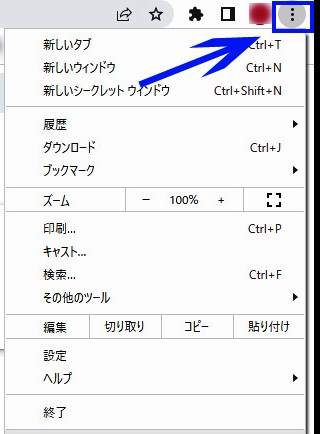
Chromeのブラウザーから【…】3つの点を選択して設定画面を開きます。
【起動時】を選択して起動時の動作を確認します。
- 新しいページは何もない検索画面のページが表示されます
- 前回開いていたページを開く
- 特定のページまたはページセットを開く
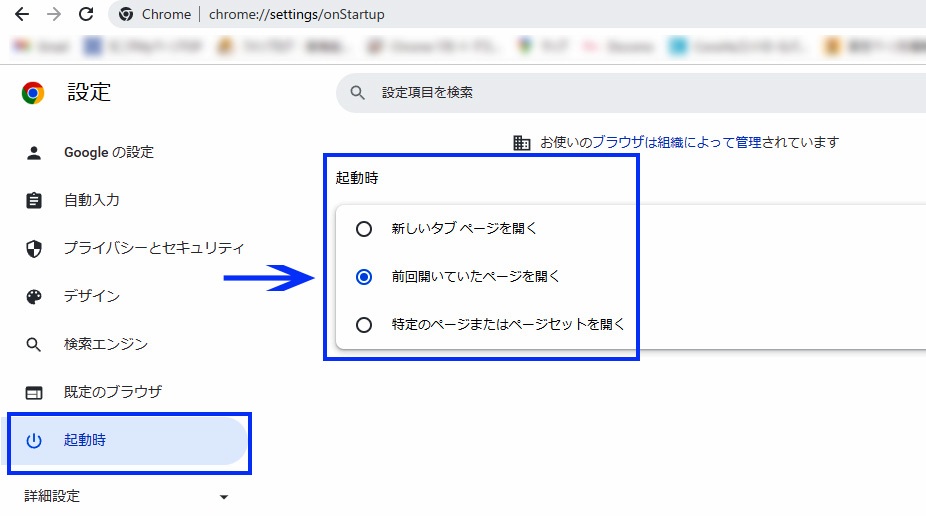
選択はいずれも好みですが、再起動して同様のページを開く・探すのは面倒な場合は「前回のページを開く」が便利です、しかし開き過ぎて動作が重くなった場合は同様のページが全て開くのでまた動作が遅くなる事があります。
そんな時は必要なページだけを登録する方法もあります。
ページセット
ページセットはブックマークとは違い、最初に開きたいページをあらかじめ設定出来る機能です、いちいちブックマークなどから開ける手間が省けます。
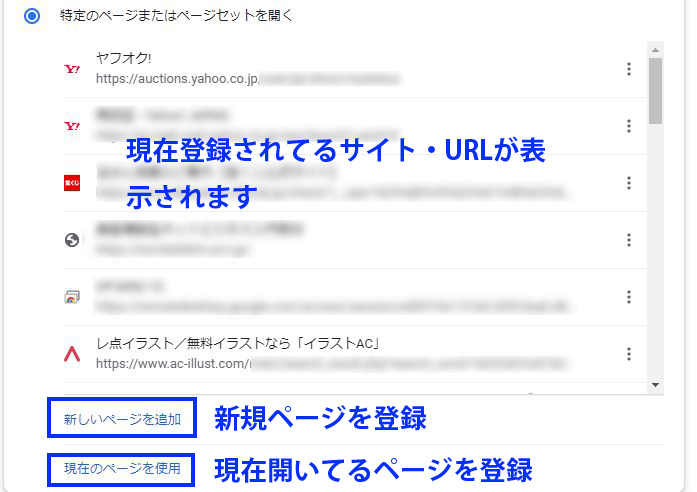
参考例ですが、画面の様に【特定のページまたはページセットを開く】で登録や削除が出来ます。
新規ページを登録する事も、現在開いてるページを全て登録する事も出来ます。
必要の無いものは編集も出来ます、URLの横の…3つの点をクリックで削除できます。
コマンドで再起動する方法
ブラウザーで打ち込んで再起動も出来ます。
GoogleChromeの上部アドレスバーに直接「chrome://restart」と入力してEnterキーを押すと簡単に再起動します。
動作が遅く「設定画面」に行くのも遅い場合に有効です、頻繁に再起動をくり返す事がありましたらブックマークで登録する事も出来ますが、そこまで頻繁に遅くなったり問題が有る場合は再インストールを実行するか、パソコンの他の部分がネックになっている可能性が高いです。
ブックマート登録の方法
手順は「設定」→「ブックマーク▶」→「ブックマークマネージャ」→「新しいブックマークを追加」→「ブックマークを追加」→「任意の名前」→「chrome://restart」→「保存」
…3つの点から「設定」をクリックその中に「ブックマーク▶」から「ブックマークマネージャ」を開きます、画面上の右に…3つの点があります、その中に「新しいブックマークを追加」を開きます。
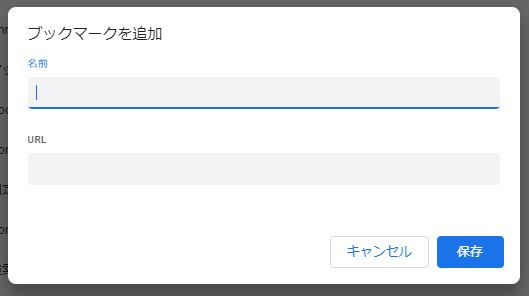
開いたら画面の様なブックマークを追加する画面になりますので、名前(自身が分かれば何でもイイです)URLの入力欄に「chrome://restart」を入力して【保存】する事でブックマークに追加出来ます。

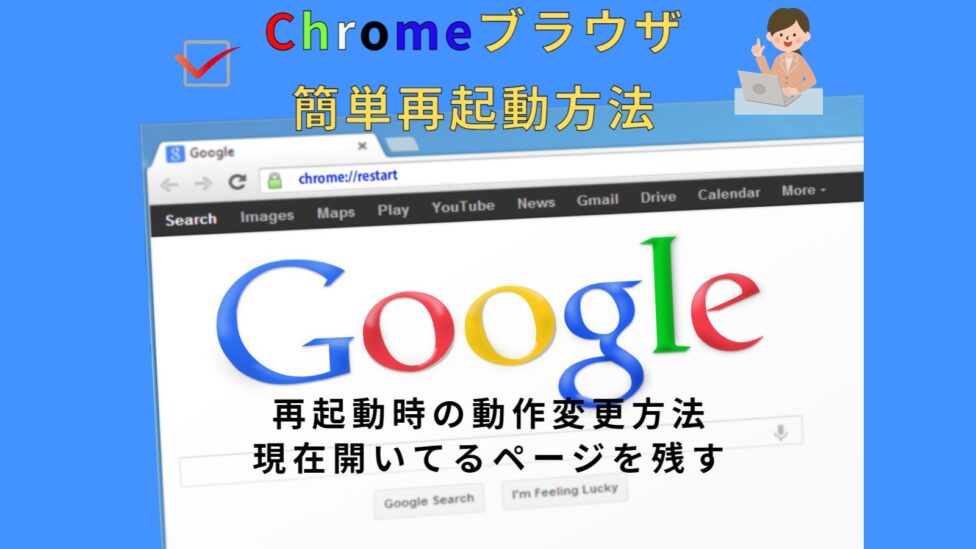
コメント